| 13.3. Verschieben | ||
|---|---|---|

|
13. Abbilden |  |
Abbildung 17.278. Anwendungsbeispiel für das Filter „Verschieben“
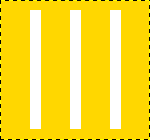
Originalbild
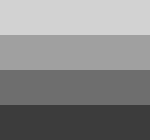
The displacement map has four gray stripes with values of 210, 160, 110, and 60, respectively.
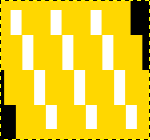
Horizontal displacement coefficient is 30. Vacated pixels are black. The image areas corresponding to light gray (128) were displaced 19 and 8 pixels to the left. The image areas corresponding to dark gray (127) were displaced 4 and 15 pixels to the right.
This filter uses a „displace-map“ to displace corresponding pixels of the image. This filter displaces the content of the specified drawable (active layer or selection) by the amounts specified in Horizontal and vertical Displacement multiplied by the intensity of the corresponding pixel in the „displace map“ drawables. Both Horizontal and Vertical displace maps should be grayscale images and have the same size as the drawable . This filter allows interesting distortion effects.
![[Anmerkung]](images/note.png)
|
Anmerkung |
|---|---|
|
These options are described in Abschnitt 2, „Gemeinsame Funktionsmerkmale“. |
Clicking on a question mark button opens a small file browser with two panels. The left panel shows images present on your screen. The right panel shows the layers of the selected image. Double click on the wanted layer to select the map.
You can select different maps for Horizontal and Vertical displacements.
You can choose working in Cartesian coordinates, where pixels are displaced in Horizontal or Vertical direction, or working in Polar coordinates, where the image is pinched and whirled by displacing pixels in radial or tangent direction.
Die Details finden Sie in den nächsten Abschnitten.
Interpolation methods are described in Transform tools
These options allows you to set displacement behavior on active layer or selection edges. They are described in Abyss-Regeln
Abbildung 17.280. Eigenschaften für das Filter „Verschieben“ (Kartesisch)
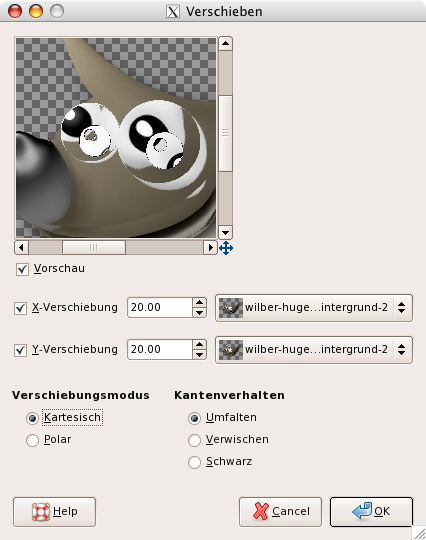
Horizontal and vertical displacements are 20 pixels
Für beide Modi gilt, dass sowohl die Richtung als auch die Entfernung der Verschiebung von der Helligkeit der entsprechenden Pixel in der Verschiebungskarte abhängt.
Die Verschiebungskarten sind Graustufenbilder und können genau 256 Graustufen von 0 bis 255 darstellen. Ausgangspunkt der Berechnungen ist die (theoretische) mittlere Helligkeit von 127,5. Für Helligkeiten kleiner als 127,5 (0-127) werden die zugeordneten Bildpunkte in die eine, für Helligkeiten von 128-255 in die andere Richtung verschoben.
If the respective option is activated, image pixels corresponding to pixels from 0 to 127 will be displaced to the right for Horizontal, downwards for Vertical, image pixels corresponding to pixels from 128 to 255 will be displaced to the left for Horizontal, upwards for Vertical.
Über die Eingabefelder können Sie Verschiebungskoeffizienten eintragen. Bei diesen Werten handelt es sich also nicht um absolute Entfernungen, sondern um Faktoren. Die eigentliche Verschiebung berechnet sich für jeden Bildpunkt als  , mit der „normierten Intensität“[13] des entsprechenden Verschiebungspixels. Die Intensität ist ein wichtiger Bestandteil der Berechnung. Sie ermöglicht die zunehmende Verschiebung durch die Verwendung eines Verlaufes als Karte.
, mit der „normierten Intensität“[13] des entsprechenden Verschiebungspixels. Die Intensität ist ein wichtiger Bestandteil der Berechnung. Sie ermöglicht die zunehmende Verschiebung durch die Verwendung eines Verlaufes als Karte.
Negative Werte für die Verschiebungskoeffizienten sind möglich und kehren die Verschiebungsrichtung um. Die maximalen Werte der Koeffizienten (ohne Berücksichtigung des Vorzeichens) sind jeweils das Doppelte der Bildbreite bzw. -höhe.
When you click on the drop-down list button, a list appears where you can select a displacement map. To be present in this list, an image must respect two conditions. First, this image must be present on your screen when you call filter. Then, this image must have the same dimensions as the original image. Most often, it will be a duplicate original image, which is transformed to gray scale and modified appropriately, with a gradient. It may be possible to use RGB images, but color luminosity is used making result prevision difficult. Map may be different in horizontal and vertical directions.
Abbildung 17.281. Eigenschaften für das Filter „Verschieben“ (Polar)
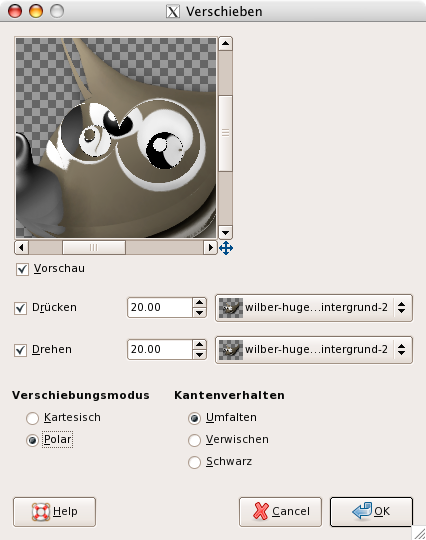
Polar mode: Pinch only (chain broken)
Bei aktivierter Eigenschaft werden die Radien der Bildpunkte (d.h. ihre Abstände zum Bildmittelpunkt) entsprechend den Helligkeiten der zugeordneten Pixel in der Verschiebungskarte verändert. Für Helligkeiten von 0-127 werden die Bildpunkte vom Bildmittelpunkt weg nach außen verschoben, für Helligkeiten von 128-255 nach innen zum Bildmittelpunkt.
For the values and the displacement map see above („Horizontal/Vertical displacement“).
Die Verschiebung erfolgt unabhängig vom Radius um einen festen Betrag. Dadurch wird das Bild nicht nur vergrößert oder verkleinert, sondern auch verzerrt:
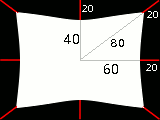
Bildverzerrung durch Drücken
A 160×120 pixels image, plain white displacement map, and displacement coefficient 20.0: this results in a 20 pixels displacement towards center. This is a horizontal reduction in size by 25%, vertical by 33%, and diagonal by 20%, so the image will be distorted.
Wenn diese Eigenschaft aktiviert ist, werden die Polarkoordinaten-Winkel der Bildpunkte um einen von den entsprechenden Pixeln der Verschiebungskarte abhängigen Betrag „verschoben“. Das heißt: bei einfarbigen Verschiebungskarten wird das Bild gedreht, während es beispielsweise mit einem Verlauf als Karte verwirbelt wird.
Die Drehrichtung ist gegen den Uhrzeigersinn für Helligkeiten der zugeordneten Pixel von 0-127, im Uhrzeigersinn für Helligkeiten von 128-255.
Für die möglichen Werte des Verschiebungskoeffizienten und die Eigenschaften der Verschiebungskarte gilt genau dasselbe wie oben.
![[Anmerkung]](images/note.png)
|
Anmerkung |
|---|---|
|
For a plain, non neutral map, if displace mode „Polar“ is enabled, this filter works like Whirl and Pinch. |
Dieses Vorgehen können Sie auch auf „normale“ Ebenen anwenden:
Beginnen Sie das Beispiel mit dem Öffnen eines Bildes.
Duplicate this image. Activate this duplicate and make it grayscale ( → → ). Fill it with the wanted gradient. This image will be your Displacement map, with the dimensions of original image.
Activate original image. Create a Text Layer with your text. Set layer to image size: right-click on the layer in Layers dialog and, in the pop-menu, click on „Layers to image size“. Note that letters in text layer lie on a transparent background; now this filter doesn't displace transparent pixels. Only letters will be displaced.

Aktivieren Sie die Textebene. Rufen Sie das Filter auf. Stellen Sie die Eigenschaften, hauptsächlich die Verschiebungskoeffizienten, so ein, dass das Ergebnis in der Vorschau Ihren Vorstellungen entspricht, und wenden Sie das Filter durch einen Klick auf die Schaltfläche OK aus.

Dieses Vorgehen können Sie auch auf „normale“ Ebenen anwenden:
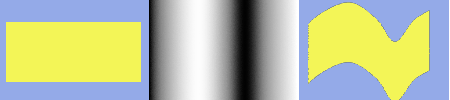
![[Tipp]](images/tip.png)
|
Tipp |
|---|---|
|
Für die Gestaltung von Verläufen ist es empfehlenswert, zunächst einen einfachen Verlauf von Schwarz nach Weiß zu erzeugen und diesen danach mit dem Werkzeug Kurven zu bearbeiten. Nähere Informationen zu diesem Werkzeug finden Sie im Abschnitt Abschnitt 8.11, „Curves“. |
Dieses Vorgehen können Sie auch auf „normale“ Ebenen anwenden:
Open the image with an uneven texture.
Create the map: Duplicate the image. Then select → → .
Create the text in Texture image. Move it if necessary. Make this text layer the same size as the image via Layers to Image Size.
Open the „Displace“ filter. Click on the button and double-click on the map image thumbnail in the left panel.

Displace filter applied.
Für die an Details interessierten Nutzer wird im nachfolgenden Abschnitt gezeigt, wie die Verschiebung berechnet wird. Sie können diesen Abschnitt aber auch unbesorgt auslassen.
The overview example showed the horizontal displacement using a coefficient of 30.0: 19, 8, 4, or 15 pixels, depending on the gray level of the displacement map's color.
Wie kommen diese Werte zustande? Ganz einfach:
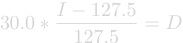
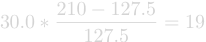
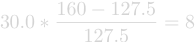


Wenn Sie einmal nachrechnen, werden Sie allerdings feststellen, dass die Ergebnisse nicht ganz genau sind (nicht sehr überraschend, wenn man mit „krummen“ Zahlen rechnet). Die exakten Ergebnisse wurden also auf eine ganze Zahl gerundet und die Pixel um diesen ganzzahligen Betrag verschoben? Nein. Jedes Pixel wird tatsächlich genau um den berechneten Betrag verschoben, wobei eine „Verschiebung um einen Bruchteil“ durch Interpolation realisiert wird. Ein genauerer Blick auf das einführende Beispiel zeigt es Ihnen:
Abbildung 17.283. „Das Verschieben“-Beispiel genauer betrachtet
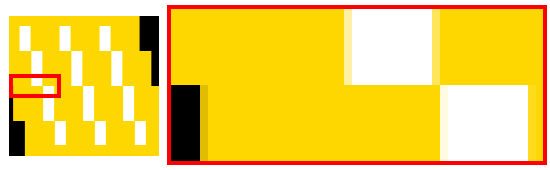
Rechts: Ein Ausschnitt bei 8facher Vergrößerung (Zoom = 800%).
Durch die „teilweise“ Verschiebung entstehen an den Rändern einfarbiger Flächen schmale (1 Pixel) Bereiche mit Zwischenfarben. Beispielsweise wurde der schwarze Bereich links unten im vergrößerten Ausschnitt durch eine Verschiebung von -4,12 erzeugt. Die Zwischenfarbe ist daher 12% Schwarz und 88% Gold.
Wenn Sie also einen Verschiebungkoeffizienten von 30,01 statt 30,00 wählen, erhalten Sie tatsächlich ein anderes Bild, auch wenn Sie den Unterschied natürlich nicht wahrnehmen können.
[13] Scaled intensity = (intensity - 127.5) / 127.5; see Abschnitt 13.3.6, „Die Verschiebung berechnen“.